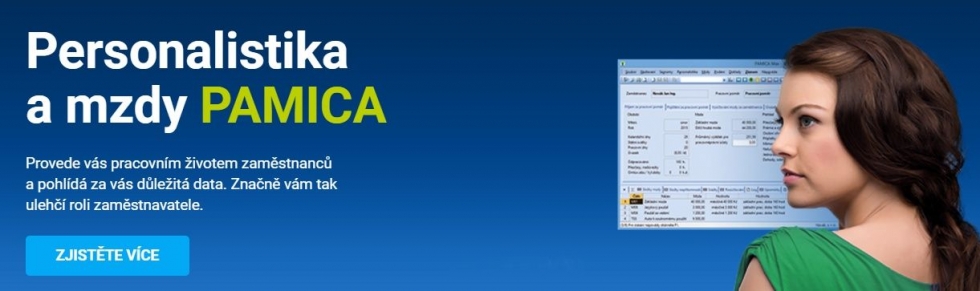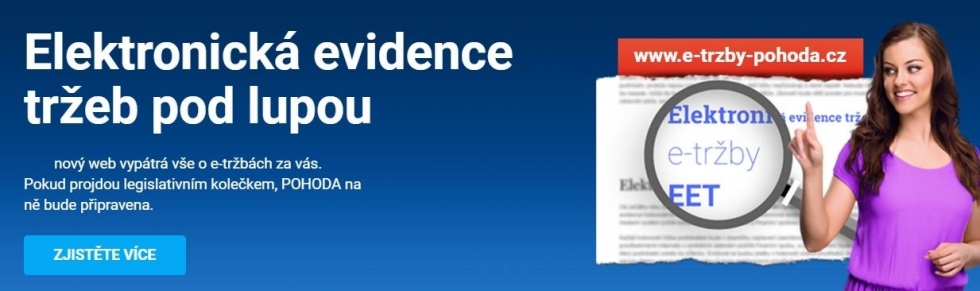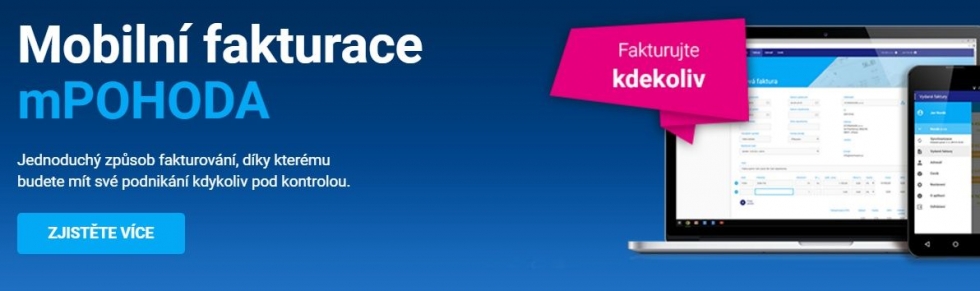Formátování textů v Pohodě pro IPEXO shop - Texy
pokud používáte náš eshop a chcete mít z účetnictví Pohoda hezky naformátované texty z částí, kde je možné zadat obyčejný text a nelze formátovat poslouží vám tento návod jak používat značky systému Texy, který náš eshop používá. Texy jsme zvolili proto, že formátování obyčejného textu pomocí HTML značek je příliš časové náročné.
V návodu uvedu jen nejpoužívanější formátování. Pro podrobný popis doporučuji Texy dokumentaci.
Pro test vámi naformátovaného Texy textu můžete použít Demo converter, který vám ukáže, jak budete mít text zformátovaný. Po nakopírování textu do textového okna zmáčkněte tlačítko Convert.
Začneme rovnou jednoduchou ukázkou
příklad Texy zápisu pro formátování textu ve kterém je vidět nadpis, tučné písmo, kurzíva, odkaz a odrážky:
Vítejte! -------- Můžete používat syntax Texy!, pokud Vám vyhovuje: - třeba **tučné** písmo nebo *kurzíva* - a takto se dělá "odkaz":https://texy.info Plocha podlahy 20m^2
Výsledek
Vítejte!
Můžete používat syntax Texy!, pokud Vám vyhovuje:
- třeba tučné písmo nebo kurzíva
- a takto se dělá odkaz
Plocha podlahy 20m2
Příklad vytvoření odstavce
První odstavec textu zapsaném v Texy systému pro formátování obyčejného textu zcela jednoduchou metodou. Druhý odstavec textu textu textu. Druhý odstavec textu textu textu. Druhý odstavec textu textu textu.
Výsledek
První odstavec textu zapsaném v Texy systému pro formátování obyčejného textu zcela jednoduchou metodou.
Druhý odstavec textu textu textu. Druhý odstavec textu textu textu. Druhý odstavec textu textu textu.
Příklad nadpisu, podnadpisu a obsahu
=== Hlavní nadpis === ## Podnadpis 1 text text text ## Podnadpis 2 neco neco neco
Výsledek
Hlavní nadpis
Podnadpis 1
text text text
Podnadpis 2
neco neco neco
Příklad horizontální čára
---
Výsledek
Příklad obrázek
obrázek je předem potřeba nahrát na server a znát jeho adresu
[* https://www.ucetnictvi-vyhodne.cz/foto/POHODA_rady_systemu_ilustracni_foto.png *] *** Toto je **popiska** pod obrázkem
Výsledek

Toto je popiska pod obrázkem
Příklad tabulky
Jednoduchá tabulka, sloupce se oddělují znakem |
| první sloupec | druhý sloupec | třetí sloupec | Adam | Eva | Franta
Výsledek
| první sloupec | druhý sloupec | třetí sloupec |
| Adam | Eva | Franta |
Hlavičku tabulky definujete následovně
|----------------------------- | Jméno | Příjmení | Věk |---------------------------- | Jiří | Novák | 33 | Věra | Svobodová | 58
Výsledek
| Jméno | Příjmení | Věk |
|---|---|---|
| Jiří | Novák | 33 |
| Věra | Svobodová | 58 |
Příklad zarovnání
V předcházejícím příkladu by bylo pěkné, když by názvy v hlavičce byly zarovnány doleva. Styl tabulky je automaticky dán stylem www stránek na kterých se nacházíme. Pokud nám, ale zarovnání nevyhovuje můžeme jej zadat. Jen upozorňuji, že před znakem > je ještě tečka s mezerou a modifikátor se píše vždy doprava.
Text zarovnaný doprava .> Text zarovnaný doleva .< Text vycentrovaný .<> Text zarovnaný do bloku. Text zarovnaný do bloku. Text zarovnaný do bloku. Text zarovnaný do bloku. Text zarovnaný do bloku. .=
Výsledek
Text zarovnaný doprava
Text zarovnaný doleva
Text vycentrovaný
Text zarovnaný do bloku. Text zarovnaný do bloku. Text zarovnaný do bloku. Text zarovnaný do bloku. Text zarovnaný do bloku. Text zarovnaný do bloku. Text zarovnaný do bloku. Text zarovnaný do bloku. Text zarovnaný do bloku. Text zarovnaný do bloku. Text zarovnaný do bloku. Text zarovnaný do bloku. Text zarovnaný do bloku. Text zarovnaný do bloku. Text zarovnaný do bloku. Text zarovnaný do bloku.
Zpět na začátek ^